I förbanna MobileMe, men jag litar på MobileMe. Så gör många Mac -användare, det är enkelt att installera och det fungerar i allmänhet. Men ibland blandas din information ihop med dubbletter eller utelämnanden, eller så kan en enhet i din synkroniseringsinställning fastna och inte skicka eller ta emot ny data.
Den grundläggande proceduren för att återställa synkroniseringsdata innebär att du tar den mest fullständiga kopian av dina data och sprider den genom alla andra system. Välj ett system för att bli din primära Mac för stegen nedan.
Stäng först av MobileMe -synkronisering på alla enheter innan du gör något annat. På Mac, gå till Systeminställningar -> MobileMe, Klicka på Synkronisera fliken och avmarkera Synkronisera med MobileMe.

På iPhones och iPads, gå till Inställningar -> Mail, Kontakter, Kalendrar -> MobileMe, och stäng av alternativen för Kontakter och kalendrar. Om data är bra, välj när du uppmanas Behåll min iPhone annars plocka Ta bort från min iPhone.
Säkerhetskopiera din startdata på den primära Mac nästa
- det här är en viktig punkt jag har fått lära mig om flera gånger med att arbeta med kunder. Att sprida och slå samman data över flera enheter kan ha oavsiktliga resultat, särskilt om det finns ett system i kedjan som du inte är medveten om. Dina kontakter och kalenderdatabaser finns i din hemmapp i biblioteksmappen enligt följande:Kontaktuppgifter: Hemmapp -> Bibliotek -> Programstöd -> Adressbok
Kalenderdata: Hemmapp -> Bibliotek -> Kalendrar
Välj varje mapp och kopiera med alternativet Finder's Duplicate (Kommando-D). För extra säkerhet, kopiera även dessa mappar till en annan disk eller ett USB -minne. Dessa säkerhetskopior ger dig något att återställa ifall det går snett.
Nu när allt är avstängt och synkronisering är inaktiverad, återaktivera MobileMe-synkronisering på den primära Mac och ställ in MobileMe-synkronisering till Manuell. Slå bara på Kontakter och klicka sedan på Avancerad…
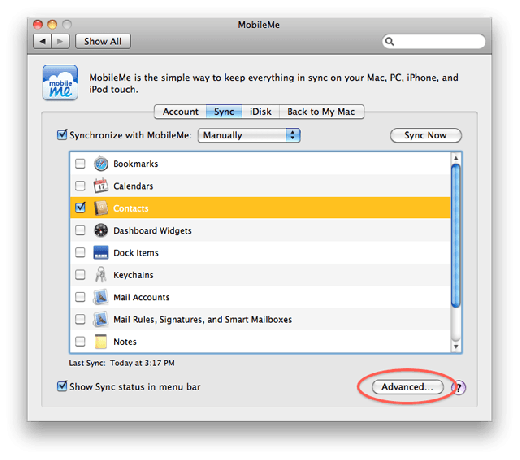
I fönstret som följer väljer du din primära Mac och klickar sedan på Återställ synkroniseringsdata ...
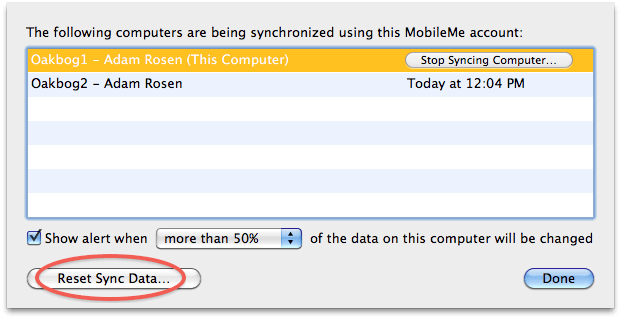
Målet här är att skicka din bästa data till alla enheter. I de flesta fall finns den bästa datan på den primära Mac, så i fönstret Återställ synkronisering väljer du Ersätt kontakter På MobileMe med synkroniseringsinformation från den här datorn.
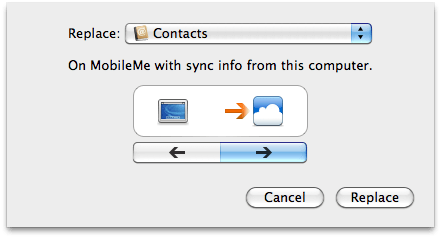
Om MobileMe -informationen var den bästa datan att börja med, vänd synkroniseringsriktningen under återställningen och välj Ersätt kontakter På den här datorn med synkroniseringsinformation från MobileMe. Detta är mindre vanligt men ibland nödvändigt, till exempel när din iPhone eller iPad hade den bästa startinformationen.
Den första synkroniseringen efter återställning kan ta flera minuter till en timme. Ett glas vin hjälper till att släta ut den stressiga processen att vänta utan visuell feedback om alla dina data försvinner tillfälligt (ja, det är MobileMe).
När synkroniseringen är klar kontrollerar du din information både i adressboken och på MobileMe -webbplatsen och ser till att allt ser bra ut. Gör en ändring av en post på Mac, välj Synkronisera nu, kontrollera sedan att ändringen har dykt upp online. När allt fungerar, upprepa processen för kalendrar.
Om du har en andra Mac, aktivera nu synkroniseringen på den maskinen igen Manuell läge. Aktivera kontakter igen, klicka Avancerad…, då Återställ synkroniseringsdata ... Riktningen bör vara att ersätta data På den här datorn med synkroniseringsinformation från MobileMe. Detta sprider bra data från molnet till den andra maskinen. Slutför processen, kontrollera att saker fungerar och upprepa sedan för kalendrar.
Gå tillbaka till på iPhone och iPad Inställningar -> Mail... -> MobileMe och aktivera objekt som tidigare stängts av. Välj när du uppmanas Slå ihop med MobileMe. Det kan ta flera minuter till en timme innan all din data sprids och synkroniseras, särskilt för stora kalendrar och tusentals kontakter.
Kärnkraftsalternativen: Återställ synkroniseringstjänster, ta bort iOS -konton
När dessa metoder inte fungerar, eller om ett system fortfarande inte kommer att ansluta till MobileMe, återstår några alternativ. På Mac det finns en dold preferens för Återställ synkroniseringstjänster. Alternativ-Klicka på MobileMe Sync -ikonen i Mac -menyraden och välj Återställ synkroniseringstjänster ... Detta återställer interna Mac OS X -synkroniseringar (cacheminne, inställningar, etc.) för att få system att kommunicera igen. Det slår inte ihop eller åtgärdar problem med datainnehåll.
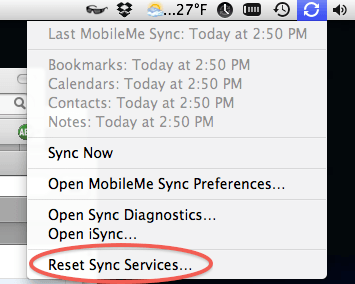
Om det fortfarande inte fixar saker finns det UNIX -kommandon noterade i detta Apple Tech Note att du kan gå in i Terminal för att få jobbet gjort. Dessa har fungerat för mig ibland.
På iPhones och iPads, ta bort och återskapa ditt MobileMe -konto för att göra en fullständig återställning. Gå till Settings -> Mail, Kontakter, Kalendrar och välj ditt MobileMe -konto. Knacka Redigera, och då Radera konto. Återgå till startskärmen, starta om din iPhone eller iPad och lägg till ett nytt konto av typen MobileMe. Detta ersätter alla data och återställer synkronisering tillbaka till ruta ett.



